Как легко смотреть 3D-фильмы с iPad на HDTV через Apple TV

Несомненно, 9.7-дюймовый дисплей с высоким разрешением iPad делает его идеальным для просмотра любимых фильмов. Но вы когда-нибудь рассматривали возможность конвертации любимых горячих фильмов в видеоролики 3D для просмотра или воспроизведения HDTV с семьей? И как пользоваться общими фильмами Blu-ray, DVD и SD (стандартная четкость) / HD (High Definition), такими как фильмы 3D на iPad или HDTV через Apple TV для воспроизведения?
В этой статье вы научитесь получать трюки просмотра фильмов и видео Blu-ray / DVD на iPad / HDTV. Здесь мы используем способ конвертации видео в формат iPad 3D для просмотра, а также просмотра его на телевизоре высокой четкости Apple TV.
Конвертер 3D программа в основном используется для преобразования 2D в 3D, 3D в 2D и 3D в видео 3D. Необходимо, чтобы такой инструмент видео конвертера 3D отвечал нашим потребностям, что обеспечивает потрясающий визуальный шок для нас. Кроме того, 3D конвертер настоятельно рекомендуется, когда вы хотите смотреть видео или мультфильмы как режимы 3D со своими детьми или семьей.
Часть 1: Как играть в 3D-видео на iPad?
Запустите 3D Converter и нажмите 2D для части 3D.
Нажмите кнопку «2D to 3D», чтобы сначала начать преобразование.
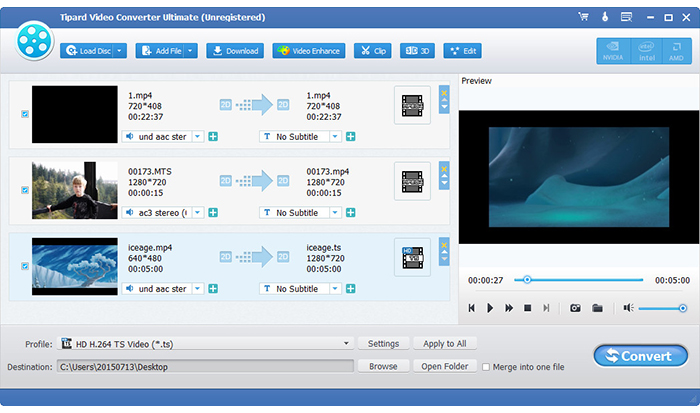
Нажмите кнопку «Добавить файл», чтобы загрузить видео.
Вы можете загрузить видеофайл, нажав кнопку «Добавить видео» в меню «Файл». или вы можете нажать кнопку «Добавить файл» ниже, чтобы загрузить видео напрямую.
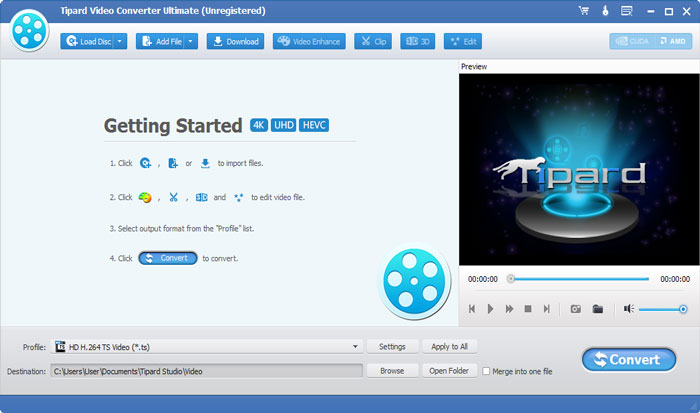
Установить формат 3D
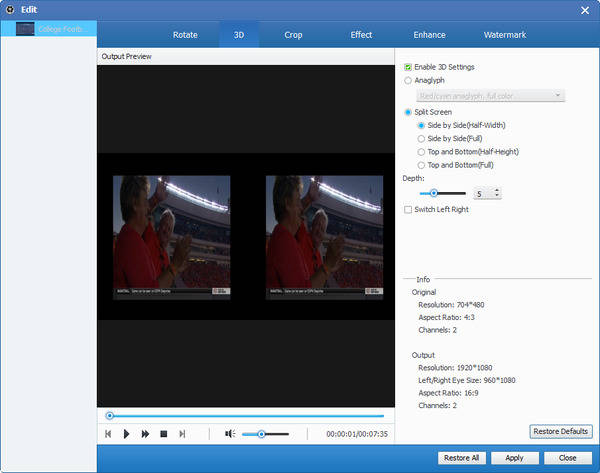
В качестве выходного режима 3D можно выбрать несколько режимов 3D, таких как Anaglyph 3D, Side by Side 3D и Top и Bottom 3D.
Подробные настройки вывода
Вы можете настроить свое видео, выбрав его аудиодорожку, субтитры, профиль и выходной файл.
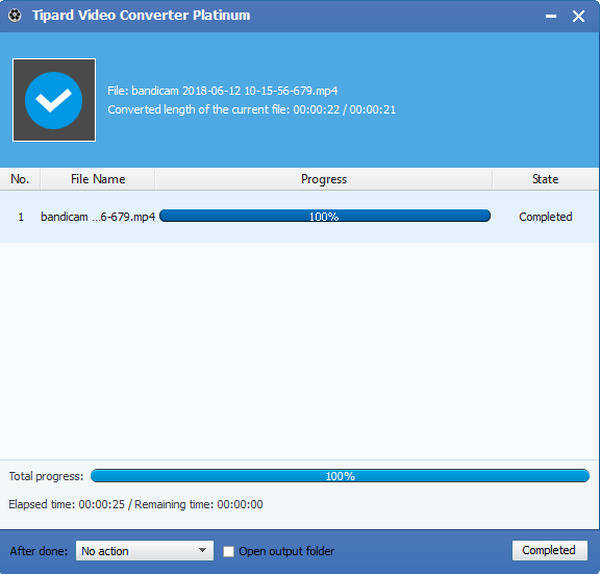
Преобразование 2D в 3D
Нажмите кнопку «Конвертировать», чтобы начать конвертировать 2D в фильмы 3D. Когда конвертация завершена, вам нужно перенести ее на iPad через iTunes или iPad Transfer Platinum.
Хотите знать, как перенести фильм на iPad с помощью iPad Платиновая передача, пожалуйста, следуйте этой статье:Как перенести фильмы с ПК на iPad?
Часть 2: Как наслаждаться iPad 3D видео на HDTV через Apple TV?
Подключите кабель HDMI к телевизору высокой четкости и к телевизору Apple TV. Подключите устройство к электрической розетке. Затем будет загружен Apple TV, на котором отображается логотип Apple на экране.
Выберите язык, который вы хотите использовать для меню с помощью пульта дистанционного управления (кнопки увеличения и уменьшения громкости перемещают выделение вверх и вниз, выбирают с помощью центральной кнопки). Включите Airplay в меню настроек.
Затем Apple TV сканирует доступные Wi-Fi-сети для подключения к WiFi / Ethernet. Найдите свое и выберите его. Затем введите свой пароль и нажмите «done».
Дважды нажмите кнопку «Главная» на iPad и затем сдвиньте экран, который появляется слева направо. Нажмите кнопку Apple TV, а затем появится окно, в котором вам понадобится пароль, который появился на экране HDTV. Введите пароль, как он показывает, и ваш iPad подключен к Apple TV прямо сейчас!
Выберите фильм 3D из списка ваших iPad-видео. Нажмите кнопку воспроизведения, и вы можете смотреть ее прямо сейчас. Теперь вы можете попробовать.







